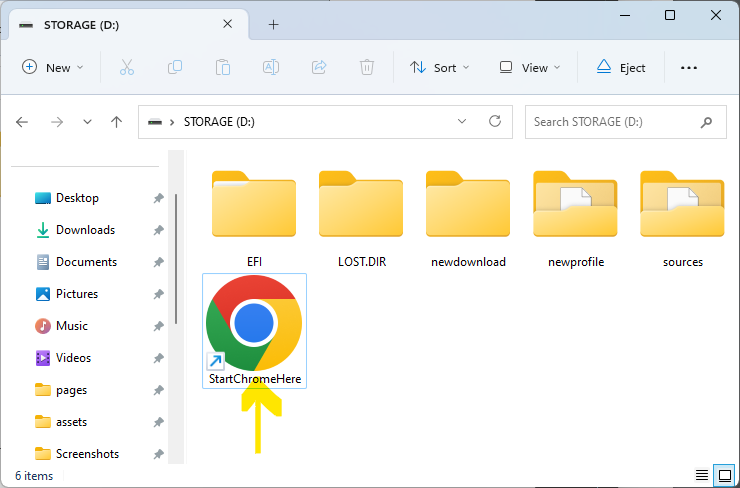Diese Methode ermöglicht das Ausführen des Browsers auf einem bestimmten Speichergerät. Basierend auf dem Chrome-Browser für Windows (Version 10 oder höher). Wenn Chrome nicht installiert ist, installieren Sie es zuerst.
1
Starten Sie den Chrome-Browser und halten Sie das Fenster bis zum letzten Schritt geöffnet.
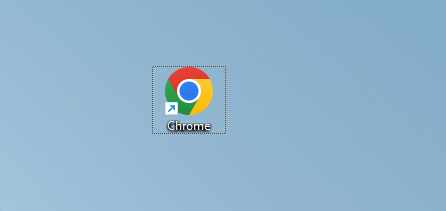
2
Öffnen Sie das Speichergerät, auf das Sie die Datei herunterladen möchten, mit dem Explorer. (Bei langsamen USB-Speichern können während des Downloads Fehler auftreten.)

3
Erstellen Sie zwei neue Ordner. Die Ordnernamen lauten 'newprofile' und 'newdownload'. (Sie können einen beliebigen Namen wählen.)
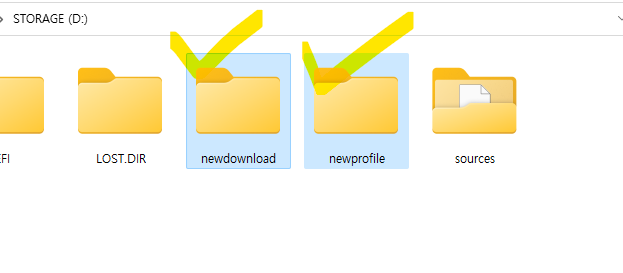
4
Klicken Sie mit der rechten Maustaste auf den ersten Ordner ('newprofile') und starten Sie das Terminal. (Bei Windows 10 halten Sie die Umschalttaste gedrückt und wählen Sie [Open Powershell])
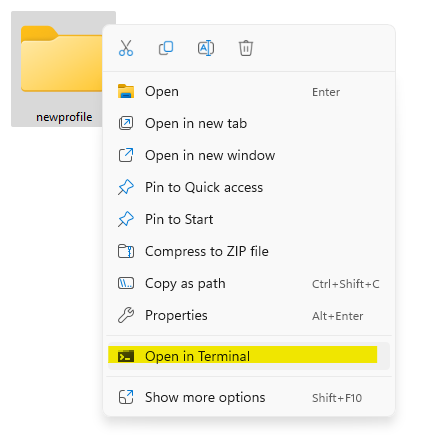
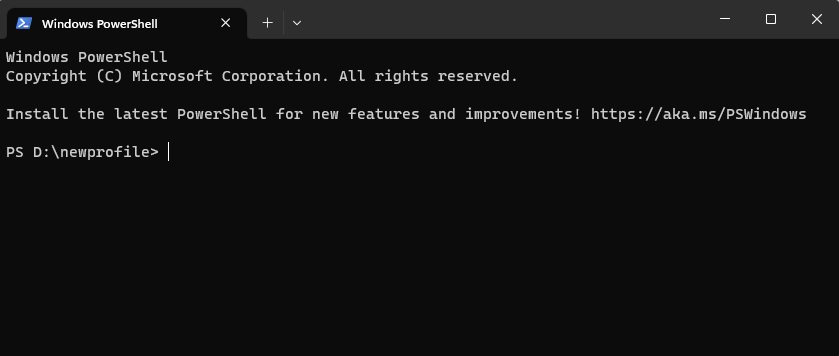
5
Kopieren Sie den folgenden Code und fügen Sie ihn (Strg+V) ins Terminal ein.
Get-Process chrome |
Select-Object Path -First 1 |
ForEach-Object {
Start-Process -FilePath $_.Path -ArgumentList ("--user-data-dir="+ $(Get-Location).Path)
$shell = New-Object -ComObject WScript.Shell
$shortcut = $shell.CreateShortcut("..\StartChrome.lnk")
$shortcut.Arguments=" --user-data-dir="+ '"'+$(Get-Location).Path+'"'
$shortcut.TargetPath = $_.Path
$shortcut.Save()
}
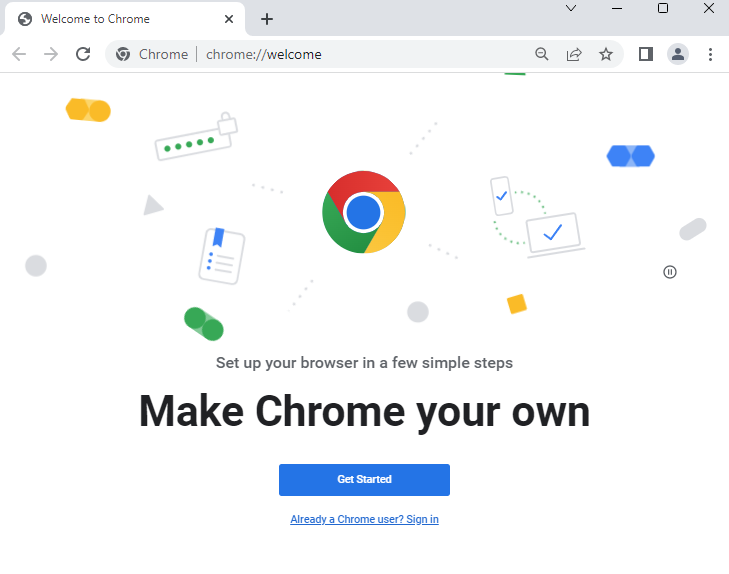
6
Geben Sie die Adresse des Einstellungen-Menüs für Downloads in die Adressleiste ein. Bitte kopieren und fügen Sie die untenstehende Adresse ein.
chrome://settings/downloads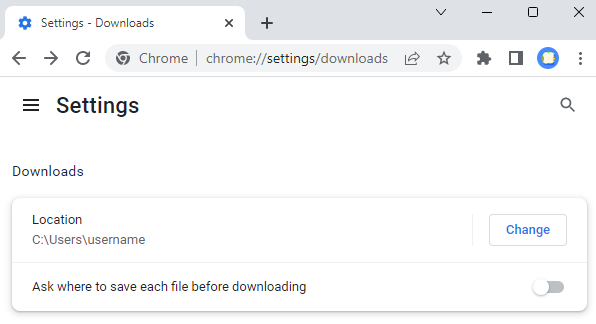
7
Klicken Sie auf die Schaltfläche Ändern und wählen Sie den zu Beginn erstellten zweiten Ordner (newdownload) aus.
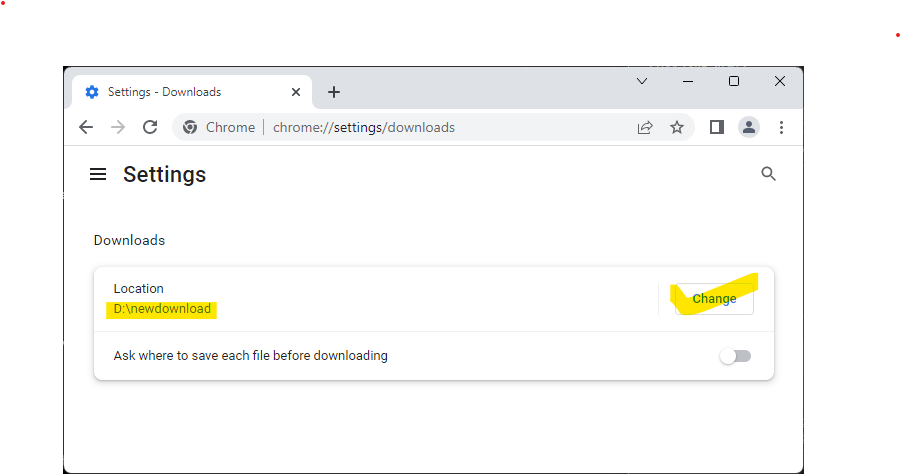
🎉
Jetzt ist alles vorbereitet. Besuchen Sie den file.kiwi Webordner, um mit einem neu geöffneten Chrome-Browser herunterzuladen. Sie können herunterladen, ohne das Standard-Speichergerät (C:) zu verwenden.
✔️
Wenn Sie in Zukunft Dateien in einem neu festgelegten Download-Ordner ('newdownload') speichern müssen, können Sie den Chrome-Browser mit dem automatisch erstellten Verknüpfungssymbol verwenden, um die Wiederholung der vorherigen Schritte zu vermeiden.